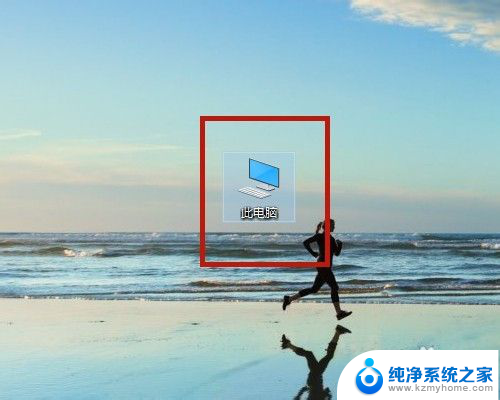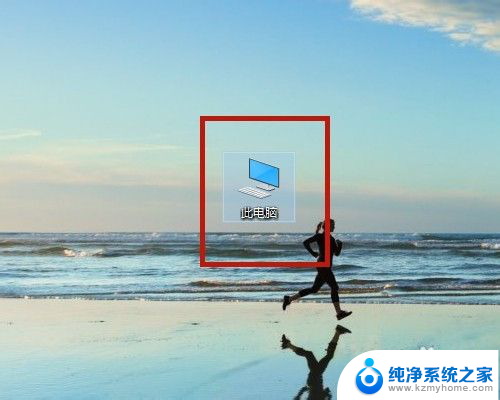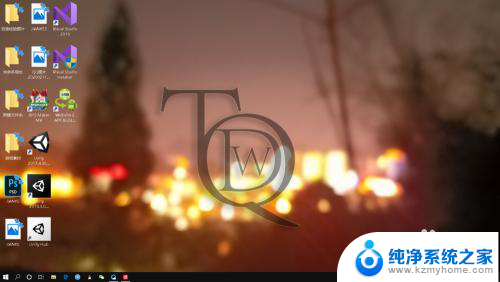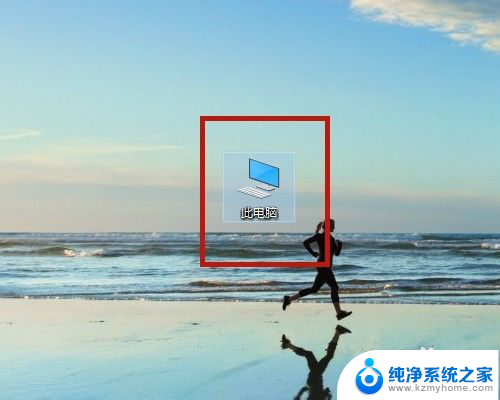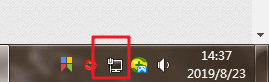电脑如何接网线 如何正确连接电脑网线
更新时间:2024-01-16 13:08:13作者:xiaoliu
在当今数字化时代,电脑已经成为人们生活中不可或缺的工具,无论是工作、学习还是娱乐,我们都离不开互联网的支持。而要连接到互联网,我们需要正确地连接电脑网线。电脑网线的连接不仅关乎网络连接的稳定性,还关系到我们的上网速度和网络体验。掌握电脑如何接网线、如何正确连接电脑网线成为了每个人必备的技能。本文将为大家详细介绍电脑如何接网线,以及正确连接电脑网线的方法和注意事项。
步骤如下:
1.【第一步】
首先,我们要准备好我们的网线。如下图,网线要保证完整,没有损毁。

2.【第二步】
找到电脑上面插网线的端口,如图所示。一般在电脑的侧面,端口比其他接口大。

3.【第三步】
讲网线的一段的连接头插入电脑端口,如图。

4.【第四步】
然后找到网关,小编箭头指向的三个黄色端口,可以任选一个接入网线。

5.【第五步】
下图小编已经将另一个端口接入了网关。

6.【第六步】
接着,我们就能在电脑上面看到一个“电脑”的图标。也就是我们用网线联网的标志。
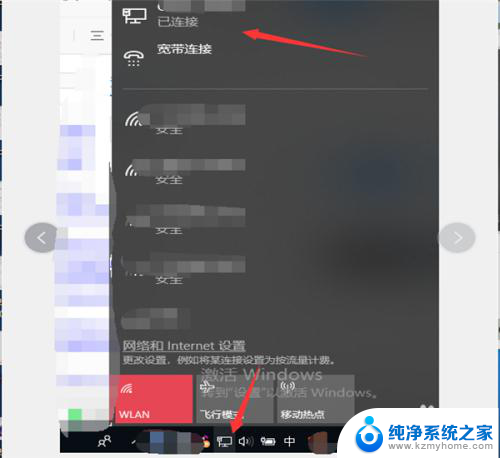
以上就是电脑如何连接网线的全部内容,如果你也遇到了同样的情况,请参照小编的方法来处理,希望对大家有所帮助。